Двадцать один совет, как максимально эффективно использовать подписки Apple
Количество подписок Apple, на которые вы можете подписаться, резко выросло. Сегодня ежемесячная плата дает вам доступ к музыке, фильмам, телешоу, новостям и эксклюзивным играм непосредственно от Apple.
Хотя цены на эти подписки достаточно конкурентоспособны, вы все равно захотите окупить свои деньги, а это означает, что вы должны быть осведомлены обо всех доступных вам функциях и хитростях.
Яблочная аркада
1. Найдите новейшие игры
Программы для Windows, мобильные приложения, игры - ВСЁ БЕСПЛАТНО, в нашем закрытом телеграмм канале - Подписывайтесь:)
Новые игры появляются в ассортименте Apple Arcade постоянно, поэтому, если вам надоест то, что есть, вам не придется долго ждать, пока появится что-то еще. Чтобы узнать, что было выпущено совсем недавно, откройте App Store на своем Mac, iPhone или iPad, затем нажмите «Аркада» и выберите «Просмотреть все» рядом с «Новые аркадные игры».
2. Ограничьте время игры
Apple Arcade работает как с экранным временем, так и с родительским контролем, ограничивая вас и ваших детей соответственно. На устройствах iOS и iPadOS коснитесь «Экранное время» в настройках, затем «Ограничения приложений» и «Добавить лимит». Вы можете установить ежедневную квоту на отдельные игры из Apple Arcade или ограничить общее количество игрового времени.
3. Поделитесь с семьей
Если вы настроите «Семейный доступ» с помощью своего Apple ID, вы также получите доступ к Apple Arcade для пяти членов семьи, а это означает, что дети также смогут наслаждаться пакетными играми за ту же плату в размере 5 долларов в месяц. Чтобы начать, выберите «Семейный доступ» в «Системных настройках» на Mac или коснитесь своего Apple ID, затем «Настройте семейный доступ» в настройках на устройстве iOS (контент и приложения iTunes также включены).
4. Переключение между устройствами
Вы можете переключаться между устройствами Apple и продолжать с того места, на котором остановились, в играх Apple Arcade — вам просто нужно войти в один и тот же Apple ID и Game Center на каждом из них. Вы можете проверить это дважды через «Системные настройки» в macOS, в приложении «Настройки» в iOS и iPadOS, а также через «Настройки» на приставке Apple TV.
5. Освободите место
Доступ к такому количеству игр может быстро заполнить место на вашем iPhone или iPad. Если вы откроете «Настройки», затем перейдите в «Основные» и «Хранилище iPhone» (или «Хранилище iPad»), вы увидите список всех установленных приложений и игр. Коснитесь игры, затем нажмите «Выгрузить приложение», чтобы удалить большую часть данных, но сохраните сохраненные игры на своем устройстве, или «Удалить приложение», чтобы стереть все.
6. Играйте в игры оффлайн
Это скорее предупреждение, чем совет, но в некоторые игры Apple Arcade можно играть в автономном режиме. Хороший способ проверить перед долгим перелетом или выходными в лесу — переключиться в режим полета на своем устройстве, чтобы протестировать игру. Первоначально Apple обещала, что все игры Apple Arcade будут работать в автономном режиме, но для некоторых игр требуется активное подключение к Интернету.
7. Добавьте контроллер
Физический контроллер может значительно упростить игру в игры Apple Arcade, хотя не все игры поддерживают контроллеры. 50 долларов SteelSeries Нимбус работает, например, с Apple TV, iPad и iPhone, и вы также можете подключить контроллер Xbox One или PS4 DualShock к тем же устройствам Apple — официальные инструкции: здесь.
Apple Ньюс Плюс
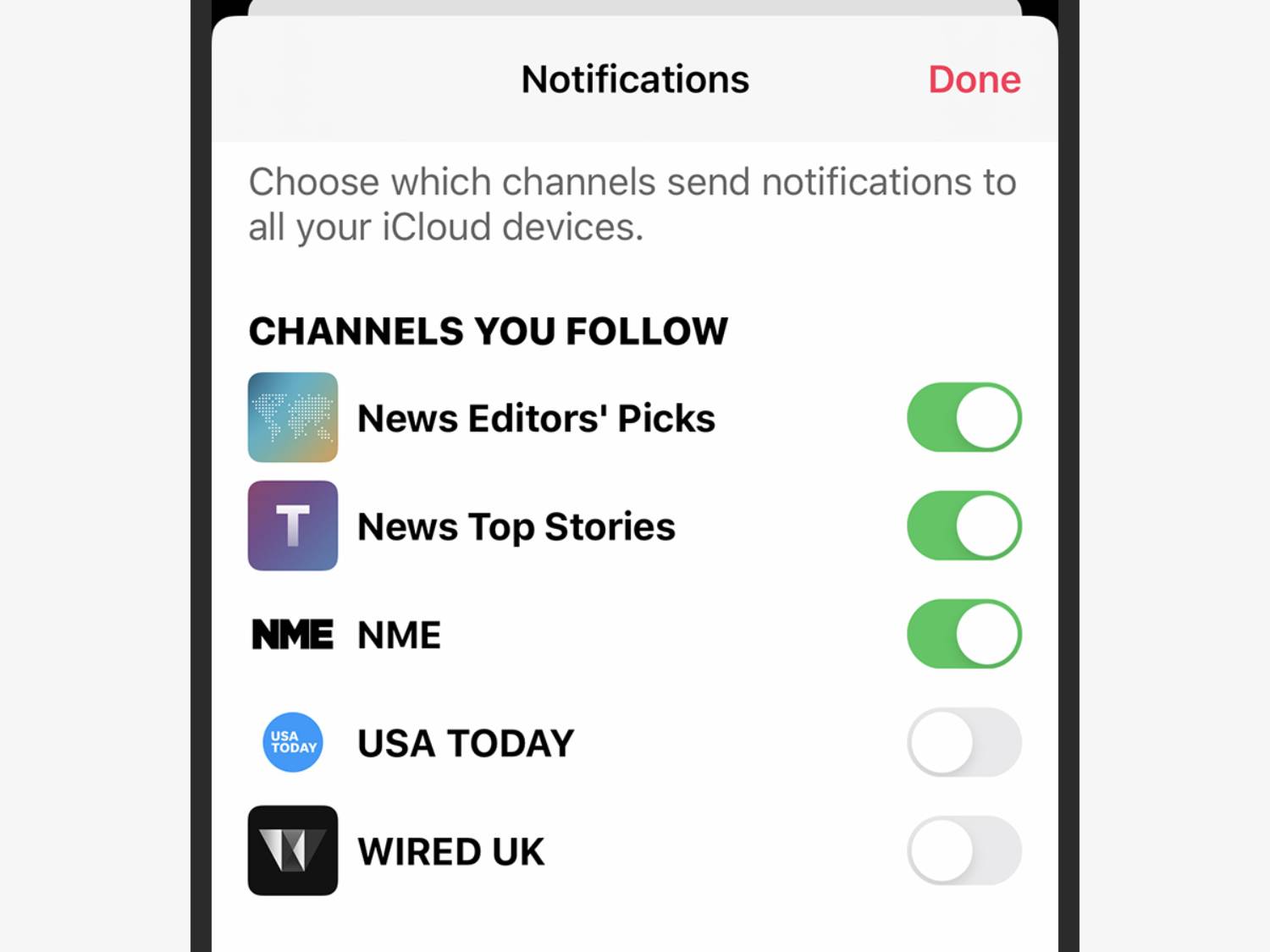
В мире, где есть все последние новости, полезно фильтровать, какие из них попадают на экран блокировки. Дэвид Нилд
8. Настройте оповещения
Вероятно, вы хотите быть в курсе последних новостей, но, возможно, вы не хотите, чтобы вас перегружали уведомлениями. В iOS и iPadOS вы можете решить, какие публикации будут отправлять вам запросы через приложение Apple News, перейдя в «Настройки» и нажав «Новости», «Уведомления» и «Настройки уведомлений о новостях».
9. Загрузите для чтения в автономном режиме.
Надежное соединение Wi-Fi не всегда надежно, но вы можете загружать журналы и газеты и читать их в автономном режиме. Во время просмотра ищите трехточечный значок рядом с обложками журналов и газет — нажмите на него, затем выберите «Загрузить выпуск». Загруженный контент появится в верхней части страницы Apple News Plus.
10. Видеть все
Ваша подписка на Apple News Plus дает вам доступ к большему количеству публикаций, чем вы можете себе представить, поэтому обязательно проверьте их все в какой-то момент. Перейдите на вкладку Apple News Plus в приложении Apple News, затем нажмите или коснитесь «Просмотреть каталог» — вы увидите все, что доступно, отсортированное в алфавитном порядке, и сможете следить за любимыми заголовками.
11. Сохраняйте истории на потом
Не упускайте из виду то, о чем хотите узнать позже: в Apple News Plus есть функция сохранения историй, которая позволяет вам спрятать статьи на тот случай, когда вы будете готовы уделить им все свое внимание. Открыв статью, коснитесь значка «Поделиться» (стрелка вверх в квадрате), затем выберите «Сохранить историю». Сохраненные истории вы найдете позже на вкладке «Подписки» приложения.
12. Измените свои рекомендации
У вас, несомненно, есть любимые темы и журналы, и если вы расскажете о них Apple News Plus, вы в ответ получите более точные рекомендации по поводу новых материалов: когда на экране открыто что-то интересное, щелкните или коснитесь значка Значок «Поделиться» и выберите «Предлагать больше подобного» или «Предлагать меньше подобного», если необходимо.
13. Проверьте предыдущие выпуски
Одна из наиболее веских причин подписаться на Apple News Plus за 10 долларов в месяц заключается в том, что вы получаете доступ ко множеству старых выпусков, а также к новому контенту. Если вы выберете «Просмотреть каталог» на начальном экране приложения, а затем щелкните или коснитесь трех точек возле любого из перечисленных заголовков, вы можете выбрать «Обратный каталог», чтобы прокрутить назад старые выпуски.
14. Отрегулируйте размер текста
Важно, чтобы вам было максимально удобно читать в приложении Apple News Plus, и вы могли регулировать размер текста во время чтения статей в мобильном приложении. Откройте статью, и вверху вы увидите значок AA — коснитесь его, чтобы уменьшить или увеличить текст на экране. Настройка размера может быть настроена для каждой статьи индивидуально.
Apple ТВ Плюс

Не спите всю ночь и смотрите любимые шоу, даже если соединение недоступно. Виктория Хит / Unsplash
Большинство сервисов потокового видео позволяют смотреть шоу и фильмы в автономном режиме, на случай, если Интернет недоступен, и Apple TV Plus не является исключением. Нажмите на значок облака рядом с любым заголовком на iOS и iPadOS (с надписью «Загрузить на macOS»), чтобы сохранить что-нибудь на свое устройство. Нажмите «Библиотека», затем «Загружено» в приложении «ТВ», чтобы увидеть все, что вы сохранили локально.
16. Освободите место
Проблема со скачиванием всего этого контента в том, что ваш iPhone или iPad может быстро заполниться видеофайлами. Если вам нужно избавиться от некоторых из них, откройте «Настройки», затем нажмите «Основные» и выберите «Хранилище iPhone» или «Хранилище iPad», а затем «ТВ». Затем вы увидите опцию «Просмотр загрузок Apple TV», которая позволит вам увидеть, что сохранено на вашем устройстве, и удалить его при необходимости.
17. Держите видео сверху
Если вы смотрите Apple TV Plus на macOS, через приложение TV вы можете сохранить окно воспроизведения поверх других приложений, чтобы вы могли смотреть фильмы и шоу, пока занимаетесь чем-то другим. Наведите указатель мыши на окно воспроизведения, и в правом нижнем углу появится его значок. Нажмите на нее, и вы сможете изменить размер и положение наложения видео.
18. Используйте AirPlay
AirPlay распространяется среди все большего числа пользователей смарт-телевизоров от таких компаний, как LG и Samsung, что означает, что вы можете передавать им контент с iPhone и iPad. Просто нажмите кнопку AirPlay, пока что-то воспроизводится на вашем мобильном устройстве (это значок со стрелкой, указывающей в поле). Вы по-прежнему можете управлять воспроизведением с исходного устройства.
19. Приостановить или отключить историю воспроизведения.
Apple TV Plus дает рекомендации на основе того, что вы смотрели раньше, но вы можете отключить ведение журнала воспроизведения (возможно, дети одолжили ваш iPhone или вы просто хотите защитить свою конфиденциальность). В настройках iOS и iPadOS коснитесь «ТВ», затем «Использовать историю воспроизведения». В macOS выберите «Файл и настройки», затем «Воспроизведение» и «Использовать историю просмотра».
20. Смотрите Apple TV Plus в Интернете.
Просмотр видео через веб-браузер может оказаться полезным — вам не нужно устанавливать какое-либо дополнительное программное обеспечение, и вы можете смотреть его, например, с любого компьютера, подключенного к Интернету. Apple не всегда преуспевала в разработке веб-приложений, но вы можете смотреть Apple TV Plus в браузере (даже в Windows), перейдя здесь.
21. Смотрите Apple TV Plus на Android
То же самое относится и к устройствам Android, хотя процесс установки на данный момент немного неуклюж (будем надеяться, что приложение Apple TV Plus для Android уже в разработке). В Chrome для Android перейдите в раздел веб-сайт Apple TV Plus и войдите в систему, затем нажмите кнопку «Меню» (три точки в правом верхнем углу) и выберите «Сайт для ПК», чтобы убедиться, что все работает правильно.

Выиграйте праздники с помощью путеводителей по подаркам PopSci
Делать покупки для кого-нибудь? Рекомендации команды PopSci по подаркам к праздникам означают, что вам никогда не придется покупать еще одну подарочную карту в последнюю минуту.
Программы для Windows, мобильные приложения, игры - ВСЁ БЕСПЛАТНО, в нашем закрытом телеграмм канале - Подписывайтесь:)